Nastavení, zaměstnanec: Kalendáře
Kalendáře slouží pro nastavení nepravidelně rozvržené pracovní doby, pro zkrácené úvazky, kdy zaměstnanec chodí každý den jinak či se mu mění délka směn, či potřebujete hlídat vyrovnávací období, apod.
Vyrovnávací období je období, za které musí zaměstnanec odpracovat takový počet hodin, aby se v průměru jednalo o stanovenou týdenní pracovní dobu. Při stanovení vyrovnávacího období tedy zaměstnavatel hlídá rozvržení pracovní doby v rámci stanových počtu týdnů a v tomto období musí splnit svůj fond (úvazek x týdny VO).VO by nemělo přesáhnout 26 týdnů (v kolektivní smlouvě lze počítat až s 52 týdny).
Pro nastavení nepravidelných režimů a hlídání vyrovnávacího období použijete funkci Mzdy 2-5 Kalendář
U zaměstnance nastavíte číslo kalendáře do údaje L6014 Číslo kalendáře v kmenové kartě zaměstnance (pro modul MZDY: karta Základní údaje, pro modul PERS: karta Mzdové údaje II)
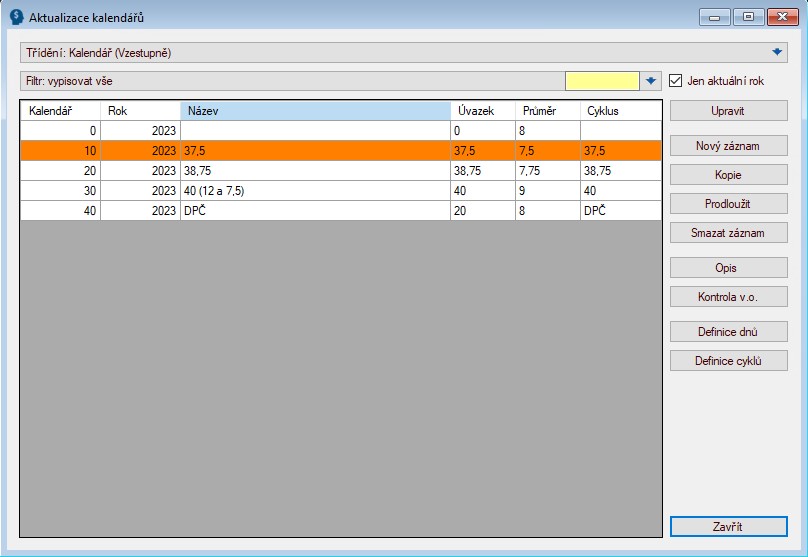
- každý rok lze vytvořit max. 999 kalendářů
- každý zaměstnance má defaultně v kmenové větě údaj L6014 nastaven jako 0 (nulový základní kalendář)
- po kliknutí na funkci Mzdy 2-5 se otevře tabulka Aktualizace kalendářů, kde jsou nulové kalendáře a dříve vytvořené kalendáře
- základní (nulový) kalendář je kalendář pro pravidelnou pracovní dobu od PO-PÁ určený úvazkem zaměstnance
- tzn. písmeno X u 40 hodinového týdne bude značit 8 hodinovou směnu, u 37,5 hodinového týdne 7,5 hodinovou směnu a např. u zkráceného úvazku 20 hodin týdně bude X značit 4 hodiny denně
- proto, pokud máte zkrácené úvazky, kdy zaměstnanec pracuje pravidelně PO-PÁ, nenastavujte žádný nenulový kalendář. Nenulový kalendář u zkráceného úvazku nastavte jen v případě, kdy zaměstnanec pracuje např. PO-ČT a v PÁ má volno
- nulové kalendáře nejdou měnit – pouze se z nich dá udělat kopie (na nenulové kalendáře)
Vysvětlivky v aktualizaci kalendářů
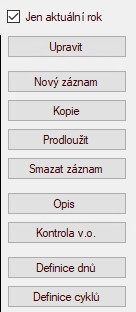
Jen aktuální rok: pro zobrazení kalendářů pouze pro aktuální rok (v aktualizaci kalendářů skryjete označením tohoto údaje kalendáře spadající do minulosti i budoucnosti)
Upravit: pro otevření a aktualizaci označených kalendářů (je možný multi výběr kalendářů, avšak každý se otevře v samostatném okně)
Nový záznam: pro otevření nového kalendáře, příp. otevření nového kalendáře pro budoucí rok
Kopie: označte si kalendář, který chcete zkopírovat a vytvořit tak nový kalendář
Prodloužit: označený kalendář se vám prodlouží do následujícího roku (Aktivní tlačítko prodloužit budete mít pouze v případě, kdy máte nastavený cyklus u kalendáře. V případě, že nemáte uložený cyklus, nemůžete prodlužovat, ale musíte použít Nový záznam)
Smazat záznam: označený kalendář smažete
Opis: do Zpráv vytvoříte opis kalendáře (opis obsahuje měsíce a dny v měsíci + označení definice dnů)
Kontrola v.o.: do Zpráv vytvoříte sestavu sald pro vyrovnávací období (vyrovnávací období nastavujete v každém kalendáři přes tlačítko Upravit)
Definice dnů: pro nastavení hodin jednotlivých směn
Definice cyklů: pro nastavení cyklu, který se v rámci roku opakuje
Čím začít při nastavování kalendářů
Jako první je potřeba nastavit Definice dnů a Definice cyklů, které se používají při aktualizaci kalendářů.
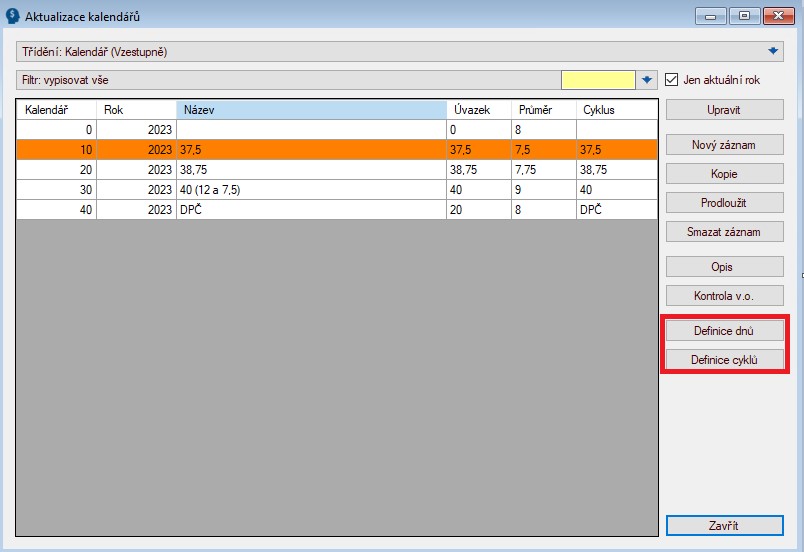
Definice dnů
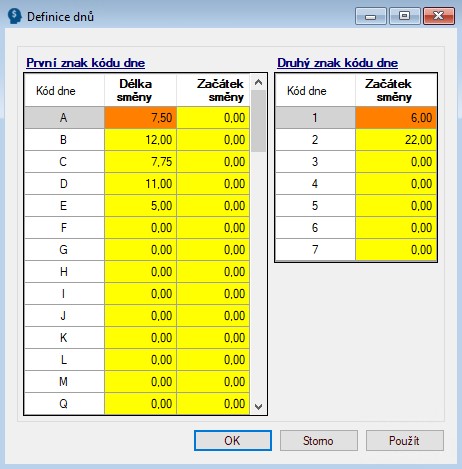
- pro určení délky dne a příp. začátek směny (začátek směny není povinný)
- délka směny:
- směnu trvající celou hodinu v rozmezí 1-9 nemusíte zapisovat písmenem, tedy kódem dne, ale můžete tuto hodnotu zapsat pomocí numerické klávesnice v daném dni kalendáře; tedy zadáním čísla 1,2,3, …
- u směn, kde je použito desetinné místo (např. 7,5) či dvojciferné číslo (např. 10) je nutno použít pro délku směny písmenné označení A-Ž (a-ž)
- například:
kód dne A = 11
kód dne B = 7,50
- pro nastavení svátků se použije znak * (hvězdička na numerické klávesnici, v případě, že se střídá různá délka směn i ve dnech svátků, je nutno v kalendáři určit délku náhrady za svátek, zápis pak bude vypadat *A (kdy A = 7,5 hodin)
- v případě, že délka směny nebude určena, program automaticky vezme průměrnou délku dne pro proplacení svátku
- začátek směny:
- u několika směnných provozů je možnost určit začátky směn
- například:
kód dne 1 = 6 (znamená, že směna začíná v 6 hodin)
kód dne 2 = 22 (znamená, že směna začíná ve 22 hodin)
Definice cyklu
- cyklus použijete v případě, kdy zaměstnanec má naplánované směny ve stále se opakujících cyklech, např. tzv. režim krátký – dlouhý týden, nebo jsou směny vytvořeny tak, že se např. střídá dva dny dlouhá směna se dny volna a pak navazuje krátká směna a stále dokola
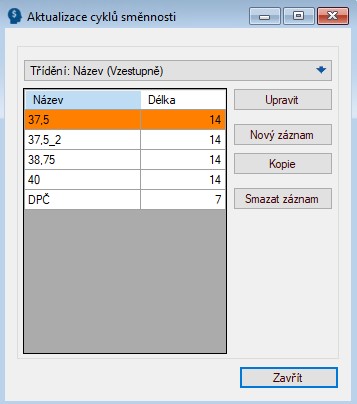
- nový cyklus vytvoříte přes tlačítko Nový záznam a otevře se vám následující tabulka:
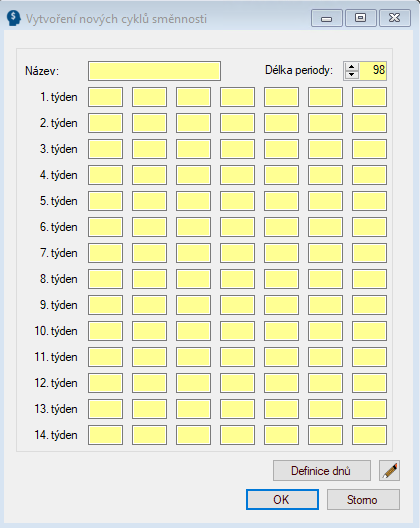
- vysvětlivky k tabulce:
Název: určete si název cyklu
Délka periody: nastavte počet dní cyklu, který se bude opakovat
1.-14.týden: po nastavení Délky periody se vám zobrazí pouze takový počet dní v týdnech, kolik určíte; do těchto žlutých polí nasadíte délku směn (pomocí Definice dnů pod žlutými okny) či numerickou klávesnicí (při zachování pravidel, viz výše Definice dnů)
OK: uložíte nastavený cyklus
Storno: zrušíte cyklus bez uložení
- příklad nastaveného cyklu: délka periody 14 dní a střídají se směny v délce 12 hodin a 7,75 hodin
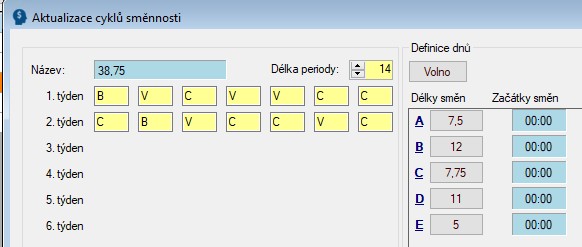
- v aktualizaci kalendáře pak můžete pomocí Generovat cyklus vybírat cykly a určit, kdy začíná (blíže viz níže kapitola Založení nového kalendáře – nasazení cyklu)
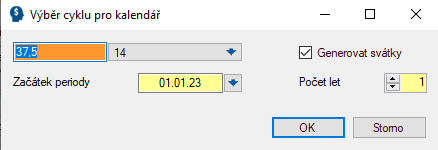
Založení nového kalendáře
Použijte tlačítko Nový záznam a vyplňte Číslo kalendáře a Rok
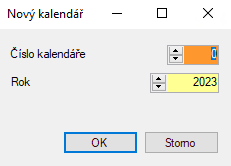
Číslo kalendáře: vyberte takové číslo kalendáře, které ještě nebylo použito
Rok: defaultně se vám nabídne aktuální rok, který můžete změnit
Potvrzením tlačítka OK se otevře aktualizace kalendáře:
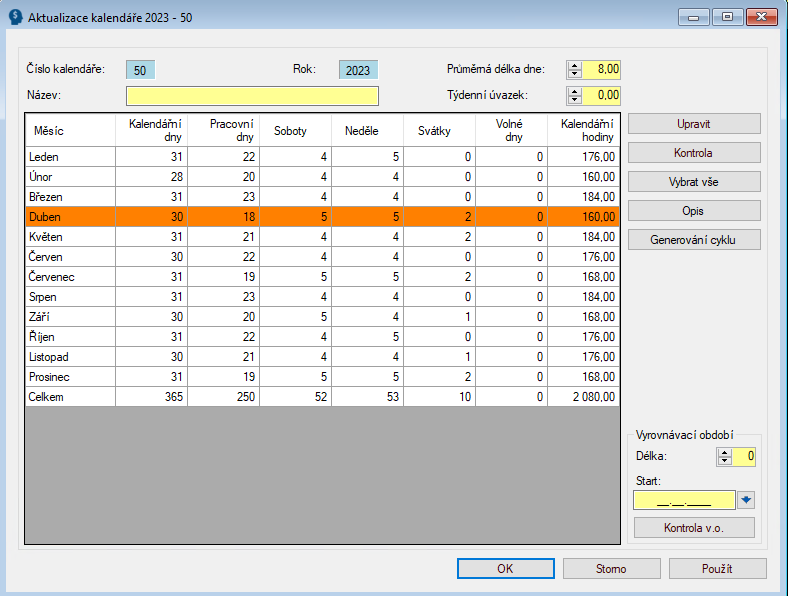
- vysvětlivky údajů v aktualizaci kalendáře:
Číslo kalendáře: číslo kalendáře, které jste si vybrali při kliknutí na tlačítko Nový záznam
Rok: rok, pro který jste kalendář otevřeli
Název: vyberte název kalendáře
Průměrná délka dne: průměrná délka dne je důležitá pro správné generování časového fondu a dovolené (blíže viz níže)
Týdenní úvazek: zadejte smluvený týdenní úvazek (tzn. hodnota v údaji L4022 nebo L4023)
Upravit: pro aktualizaci označeného měsíce (můžete označít více řádků a ty se vám otevřou do jednoho okna a pomocí šipky budete moci aktualizovat označené měsíce)
Vybrat vše: označíte si všechny řádky v dané aktualizaci kalendáře č.xx
Opis: do Zpráv vytvoříte opis kalendáře (opis obsahuje měsíce a dny v měsíci + označení definice dnů)
Generování cyklu: tlačítko pro výběr uloženého cyklu a určení, od kdy se má daný cyklus použít (blíže v sekci výše: Definice cyklu)
Automatické prodlužování: toto označovací pole se vám objeví až když nasadíte cyklus pomocí Generování cyklu a pokud tento údaj označíte, kalendáře se budou při listopadové rekapitulaci automaticky prodlužovat na následující rok, pokud pro následující rok nebude již založený
Vyrovnávací období (VO)
Délka: určete délku vyrovnávacího období v týdnech
Start: určete datum, kdy začíná vyrovnávací období, navazující VO bude program počítat od zadaného data (není potřeba měnit v budoucnu start VO, pro navazující rok se začátek VO přepočte a nasadí sám podle začátku VO, např. začátek VO byl 1.1.2023 v délce 12 týdnů, v následujícím roce bude začátek 25.2.2024)
Kontrola v.o.: do Zpráv se vygeneruje sestava s názvem Vyrovnávací období pro kalendář
OK: tlačítkem uložíte a zavřete aktualizaci kalendáře
Storno: zavřete aktualizaci kalendáře bez uložení
Použít: pokud aktualizujete některý údaj, tlačítkem Použít práci uložíte, ale nezavřete kalendář (např. provedete změnu v konkrétním měsíci, uložíte pomocí tlačítka Použít a vygenerujete si sestavu pro VO kalendáře)
Průměrná délka dne
- průměrná délka dne je důležitá pro správné generování časového fondu a dovolené
- příklad určení průměrné délky dne:
24 týdenní fond pracovní doby, směny ve dnech Po, Út, Pá, délka směny vždy 8 hodin => průměrná délka dne je 8 hodin.
12 týdenní fond pracovní doby, směny ve dnech Po, St, Pá, délka směny vždy 4 hodiny => průměrná délka dne je 4 hodiny.
40 týdenní fond pracovní doby, směny ve dnech Po, Út, St, Čt, délka směny vždy 10 hodin => průměrná délka dne je 10 hodin
- pro správné použití průměrné délky dne musí být v ostatních případech vždy průměrná délka dne stanovena jako: týdenní fond pracovní doby děleno počtem směn v týdnu
- například:
40 týdenní FPD, směny Po – 11, Út – 8, St – 6, Čt – 4, Pá – 11 => průměrná délka dne činí 8 hodin; současně se u svátků zadává * a písmenné označení délky směny dle definice dnů (např. *B, kdy B = 11 hodin)
24 týdenní FPD, směny Po – 11, Út – 8, St – 5 => průměrná délka dne činí 8 hodin; současně se u svátků zadává * a písmenné označení délky směny dle definice dnů (např. *B, kdy B = 11 hodin)
Vyrovnávací období (VO)
- vyrovnávací období nastavíte v aktualizaci konkrétního kalendáře určením délky VO v týdnech a začátku VO

- vyrovnávací období již nebude nutné nastavovat po konci prvního VO, protože program nasadí pokračování VO sám a při prodlužování kalendáře přes tlačítko Prodloužit (v seznamu kalendářů) bude počítat se začátkem VO a dopočítá si ho pro následující rok sám
- POZOR: pokud použijete tlačítko Nový záznam a otevřete kalendář na následující rok tímto způsobem, program nebude počítat s uloženým cyklem a ani začátkem VO
- vyrovnávací období se pro každého zaměstnance stanoví na základě jednoduchého vzorce: úvazek (L4022/L4023) * délka VO
- kontrolu směn u zaměstnanců provedete pomocí sestavy LZ802P Vyrovnávací období pro kalendář
- každá vygenerovaná sestava ukazuje dané vyrovnávací období vč. datumu od – do (viz vzorová sestava níže)
- pro vztah s dovolenou platí následující tabulka ročního pracovního fondu a znamená to, že v rámci všech vyrovnávacích období v rámci jednoho roku musíte dodržet roční pracovní fond dle níže uvedené tabulky (pro rok 2024):
Týdenní pracovní doba – pracovní režim | Zákonný týdenní úvazek | Roční pracovní fond vč. svátků (celkem hodin za rok) | Roční nárok dovolené zaměstnance v hodinách při ročním nároku | Roční nárok dovolené zaměstnance v hodinách při ročním nároku | |
| 4 týdny | 5 týdnů | ||||
| jednosměnný (základní) | 40 | 2096 | 160 | 200 | |
| dvousměnný | 38,75 | 2030,5 | 155 | 194 | |
| třísměnný a nepřetržitý | 37,5 | 1965 | 150 | 188 |
- vyrovnávací období usnadní hlídání správného počtu směn v rámci stanoveného vyrovnávacího období
- pro tuto kontrolu slouží sestava v PDF/CSV LZ802P Vyrovnávací období pro kalendář
- sestavu vygenerujete na dvou místech:
- v aktualizaci kalendářů (seznam uložených kalendářů), kde můžete označit více kalendářů a stisknete tlačítko Kontrola v.o.
- v aktualizaci konkrétního kalendáře pomocí tlačítka Kontrola v.o.
- sestavu vygenerujete na dvou místech:
- jakákoliv změna, ať v hlavním kalendáři (v seznamu kalendářů) nebo v dočasné změně kalendáře v časovém fondu zaměstnance (funkce Mzdy 2-3-1) se projeví následně i v sestavě Vyrovnávací období pro kalendář
Vzhled sestavy Vyrovnávací období pro kalendář
Sestava v PDF:

Sestava v CSV:

Aktualizace kalendářů
- aktualizovat kalendáře můžete několika způsoby:
- aktualizovat nový kalendář, který není nastaven a potřebujete nastavit jednotlivé měsíce samostatně, protože neexistuje cyklus
- aktualizace dříve vytvořeného kalendáře
- aktualizovat nový kalendář – nasazení cyklu
1. Aktualizace nového kalendáře, který se musí nastavit bez pomoci cyklu
- nový kalendář má v jednotlivých měsících hodnoty X, kdy X = hodnota dle úvazku v údajích L4022 a L4023
- v případě, že je potřeba každý měsíc nastavit samostatně, můžete označit všech 12 měsíců a přes tlačítko Upravit si tyto měsíce otevřít pro aktualizaci:
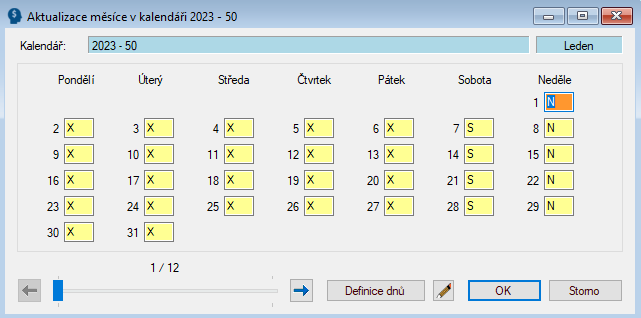
- vysvětlení hodnot, které se mohou v kalendáři objevit:
X = v hlavním kalendáři znamená 8 hodin (ale u zaměstnanců v ČF dle jejich úvazku)
S = sobota
N = neděle
*náhrada za svátek
- písmena X se v nenulovém kalendáři nahraďte požadovanou délkou směny pomocí označení v Definici dnů, ve dnech volna zapíšete písmeno V (= volno) nebo ponechte písmena S a N (což značí sobotu a neděli)
- v případě, že se střídá různá délka směn, je nutno v kalendáři určit délku náhrady za svátek, zápis pak bude vypadat, např. *A (kdy A = 7,5 hodin) nebo *B (kdy B = 11 hodin) nebo *8
- v případě, že délka směny pro svátek nebude určena, program automaticky vezme průměrnou délku dne pro proplacení svátku (průměrnou délku dne řešíme o odstavec výše)
- takto upravíte všechny měsíce v roce
- stejný postup použijete, pokud potřebujete upravit/opravit pouze jeden měsíc v roce, kdy došlo k hromadné změně (např. firma se rozhodla pro hromadné volno v měsíci červenci a vy tedy měníte pro celý červenec směny)
2. Aktualizace již dříve nastaveného kalendáře
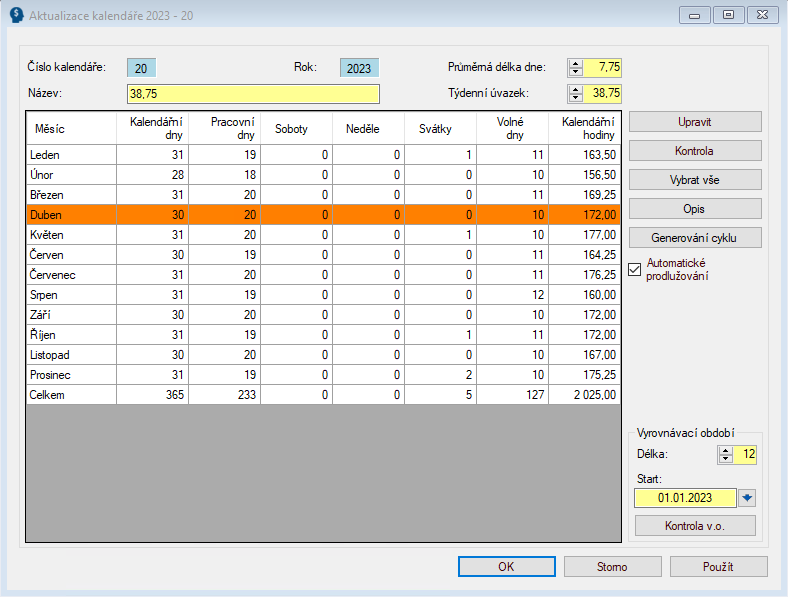
- označením konkrétního řádku a tlačítkem Upravit se dostaneme do aktualizace konkrétního měsíce:
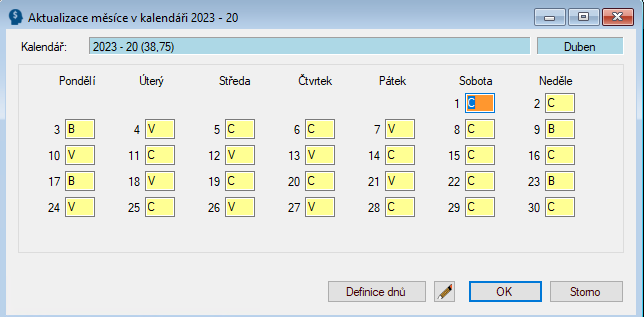
- v aktualizaci měsíce v kalendáři XX změníte podle Definice dnů směny v daném kalendáři a uložíte pomocí tlačítka OK
3. aktualizace kalendáře – nasazení cyklu
- pro nasazení cyklu je třeba otevřít konkrétní kalendář v seznamu kalendářů a tlačítkem Generování cyklu otevřete Výběr cyklu pro kalendář
- jak bylo řečeno výše, můžete nasadit v daném měsíci cyklus od prvního dne v měsíci, kde reálně cyklus začíná a program dopočítá cyklus zpětně k prvnímu v daném měsíci
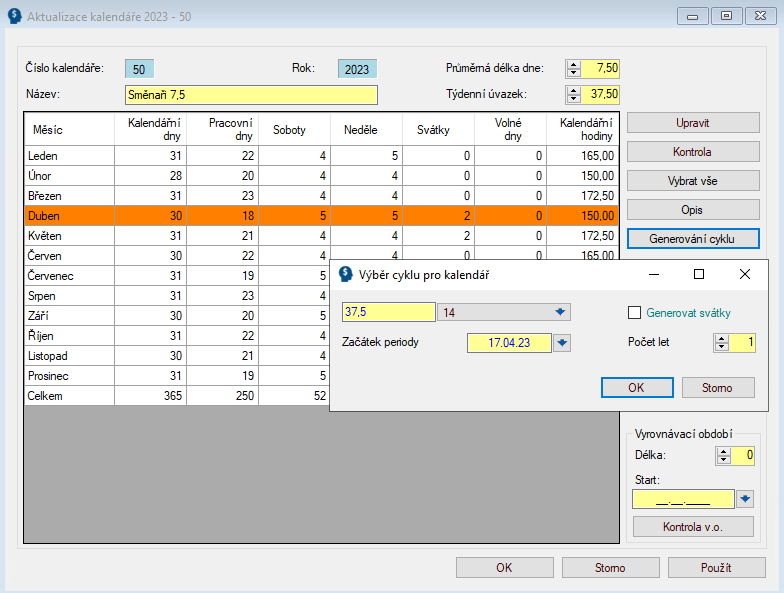
- vysvětlení údajů ve Výběru cyklu:
Výběr cyklu: vyberte cyklus z rozevíracího menu
Začátek periody: určete den, kterým začíná cyklus (v aktuálním měsíci můžete cyklit od jakéhokoliv dne v měsíci a program dopočítá cyklus automaticky k prvnímu daného měsíce)
Generovat svátky: pokud chcete místo směny vygenerovat svátek (tedy *), označte tento údaj. POZOR: pokud se vám mění směny a potřebujete určit jinou délku směny ve svátku, musíte tyto svátky ručně upravit a použijete zápis * + číslo z definice dnů, např. *A, kdy A = 7,5 hod.)
Počet let: určete, na kolik let dopředu chcete generovat daný kalendář (doporučujeme 1-2)
- pokud nasadíte cyklus přes Generování cyklu, objeví se možnost Automatického prodlužování a touto funkcí se vám bude kalendář automaticky prodlužovat vč. cyklu a VO

Prodloužení kalendáře na další rok
- prodloužit existující kalendář můžete dvěma způsoby:
- pomocí tlačítka Nový záznam: v otevřené tabulce zapište číslo existujícího kalendáře a změňte rok na rok, který ještě není pro kalendář použit. V takovém případě se vám otevře kalendář pro aktualizaci hodnot (kalendář se bude jevit jako kopie nulového kalendáře, tzn. budou v něm X určující hodiny dle úvazku) a je třeba v budoucnu tento kalendář nastavit dle reálného směnného režimu
- POZOR: toto prodloužení nebere v potaz dříve uložený cyklus a nastavené vyrovnávací období. Pokud chcete prodlužovat vč. cyklu a VO, prodlužte dle bodu 2 pomocí tlačítka Prodloužit
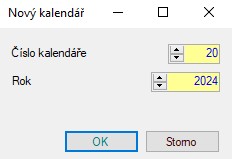
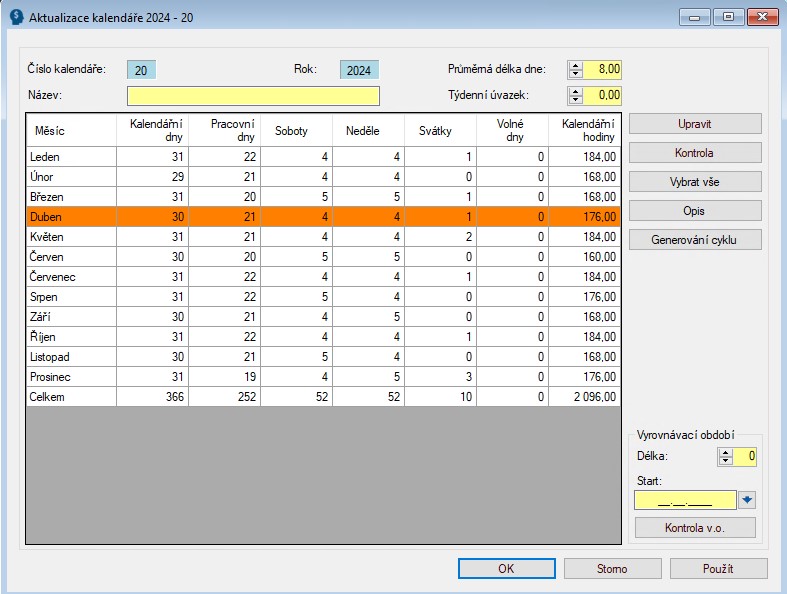
- pomocí tlačítka Prodloužit: označením kalendáře v aktuálním roce a stisknutím tlačítka Prodloužit se automaticky kalendář prodlouží do následujícího roku vč. použití uloženého cyklu a vyrovnávacího období
Dočasná změna kalendáře v časovém fondu zaměstnance
- máte možnost zadat jeden kalendář pro celou skupinu zaměstnanců a mohou vzniknout u individuálních zaměstnanců odchylky od základního kalendáře
- tyto odchylky zadáte v dočasné změně kalendáře a tato dočasná změna kalendáře je v časovém fondu zaměstnance
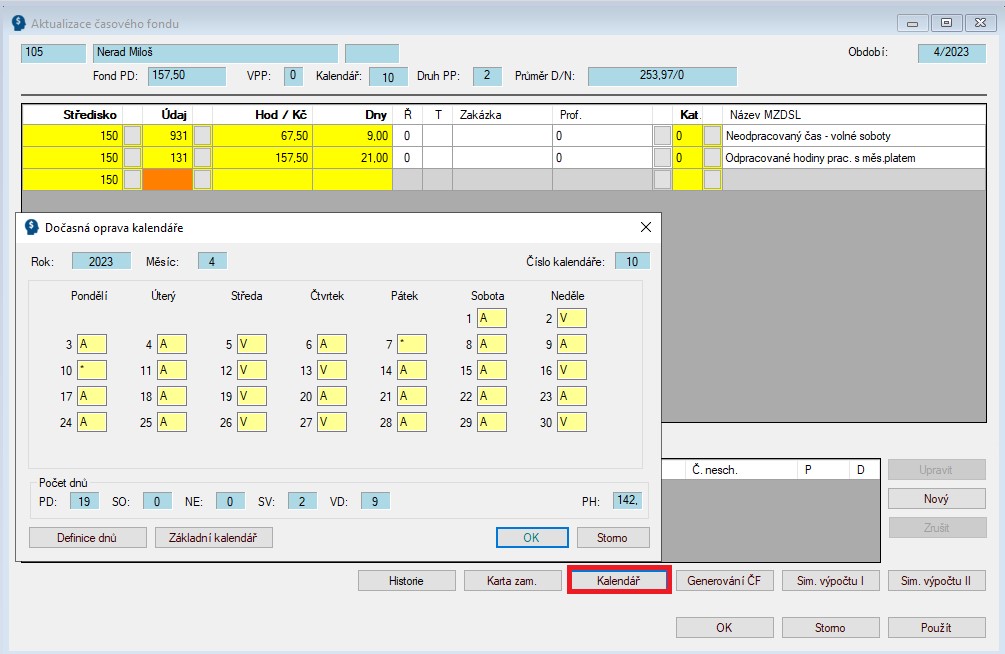
- změny nasazené v dočasné změně kalendáře se objeví jako zvýrazněný a podtržený den
- na níže uvedeném obrázku vidíte, že došlo ke změně směn ve dnech 5., 8., 12. a 15.
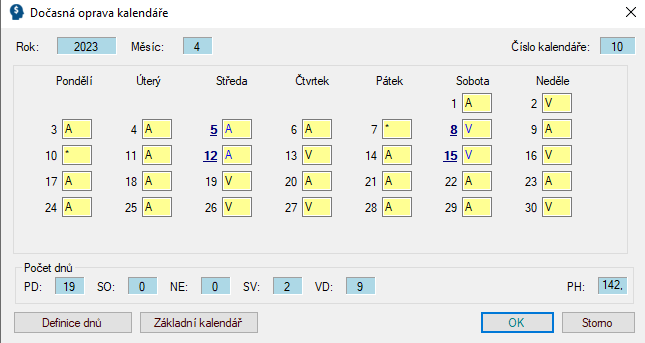
- v případě, kdy změníte kalendář, je vhodné pregenerovat časový fond, pokud generujete odpracovanou dobu (pokud nahráváte docházku vč. odpracované doby, pravděpodobně se vám srovnají nahrané dny s dočasnou změnou kalendáře)
- případné odchylky mezi docházkou a kalendářem zjistíte v kontrole časového fondu ve funkci Mzdy 2-3-4 a první volba
Nasazení kalendáře v kartě zaměstnance
- vytvořené kalendáře musíte nasadit jednotlivým zaměstnancům do údaje L6014 Číslo kalendáře
- údaj L6014 Číslo kalendáře najdete:
- ve mzdách na kartě Základní údaje (funkce 2-1-1)
- v personalistice na kartě Mzdové údaje II (funkce 1-1)
- v případě hromadného nasazení kalendářů či kontrole kalendářů můžete použít hromadné změny ve funkci Mzdy 2-1-4 Hromadné změny nebo ve funkci Pers 1-4 Hromadné změny
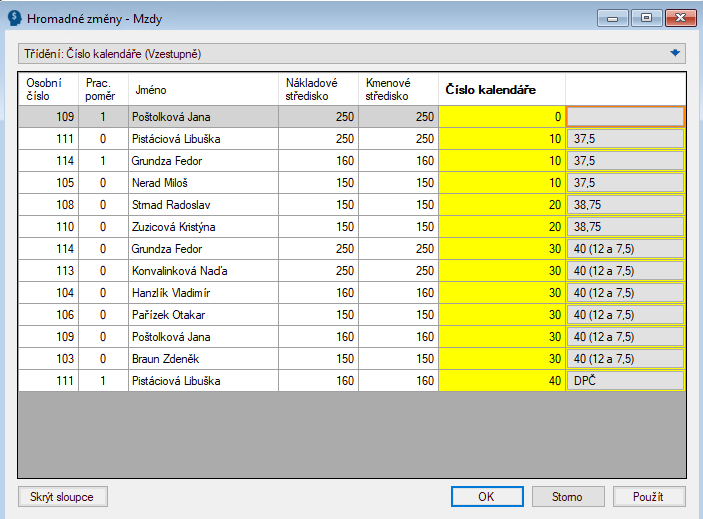
Nahrávání kalendářů každý měsíc pomocí externího souboru
V některých firmách či provozech se běžně stane, že zaměstnanci s jedním kalendářem v průběhu měsíce zaskakují za kolegu v jiném provozu, tím pádem na jiném kalendáři. V případě většího počtu zaměstnanců a ještě větších změnách každý měsíc, může být velmi časově náročné provádět ručně individuální změny v kalendářích. Pro takovéto firmy a provozy jsme připravili řešení v podobně nahrávání kalendářů přes uživatelský program. V tomto případě pak budete každý měsíc před zadáváním docházky nahrávat do programu soubor s kalendáři (souboru obsahuje předem dané sloupce pouze s plánovanými směnami) a tím pádem odpadne ruční úprava kalendářů. V případě zájmu o tuto placenou uživatelskou změnu, kontaktuje hotline či svého konzultanta a domluvíte se na podrobnostech.
Bližší návod pro nahrávání souborem naleznete zde.
